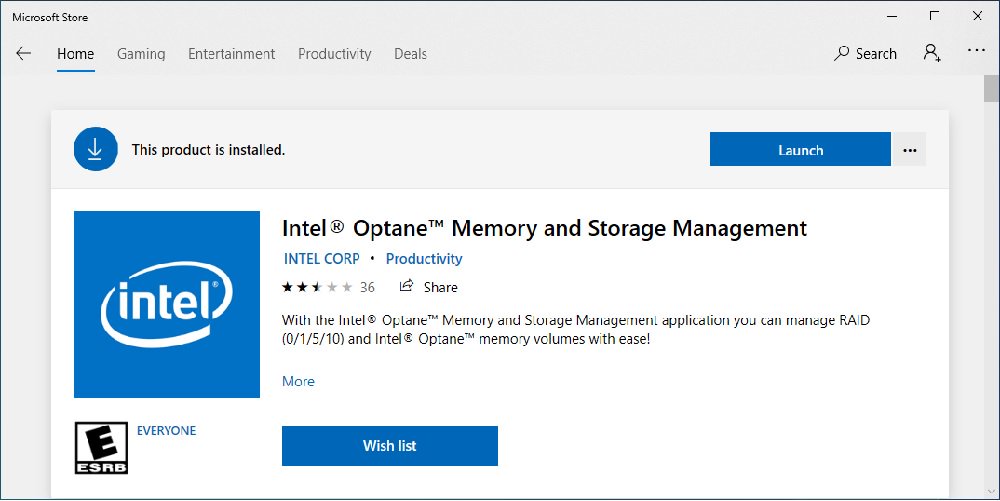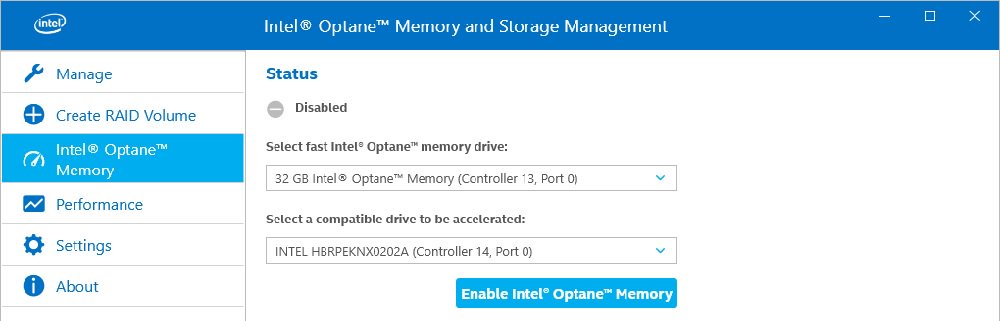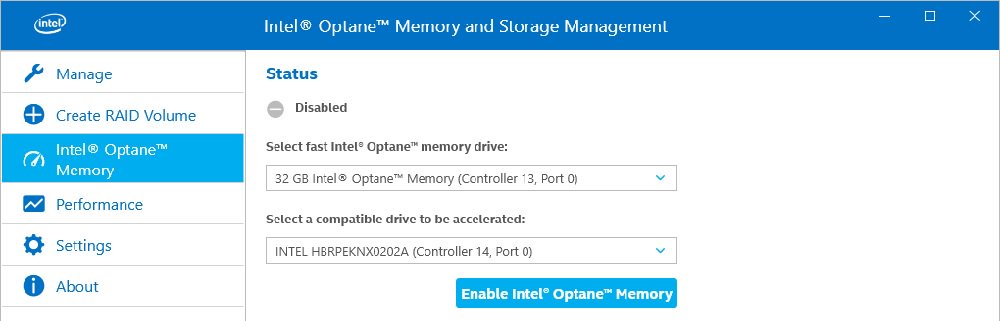A:หากต้องการเปิดใช้งาน Optane H10 ในขณะที่ติดตั้ง Intel M.2 SSD อื่นอยู่ โปรดดูตามขั้นตอนต่อไปนี้:
ขั้นตอน 1. ตรวจสอบให้แน่ใจว่า มีการติดตั้ง H10 Optane memory ลงในซ็อกเก็ต Optane ที่รองรับ M.2 โดยสามารถตรวจสอบการรองรับได้ที่เว็บไซต์ของเมนบอร์ด
ขั้นตอน 2. ดาวน์โหลดและติดตั้งไดรเวอร์ Intel RST เวอร์ชั่น 18.0.0.1135 (หรือใหม่กว่า) จากลิงก์ด้านล่าง: (จากนั้นระบบต้องการให้รีสตาร์ท)
ลิงก์:
https://download.asrock.com/Drivers/Intel/Optane/Optane(v18.0.0.1135).zip
ขั้นตอน 3. ดาวน์โหลดและติดตั้ง Intel Optane Memory and Storage Management tool จากที่ Microsoft store.
https://www.microsoft.com/en-us/p/intel-optane-memory-and-storage-management/9mzng5hzwz1t?activetab=pivot:overviewtab
ขั้นตอน 4. Enable ในส่วนของ Teton Glacier Mode ใน BIOS และกด F10 เพื่อบันทึกค่าที่ตั้งไว้
Advanced\Storage Configuration\Teton Glacier Mode\Dynamic Configuration for Hybrid Storage Device Enable

ขั้นตอน 5. เริ่มการทำงาน Intel Optane Memory and Storage Management tool จากทาง Microsoft store
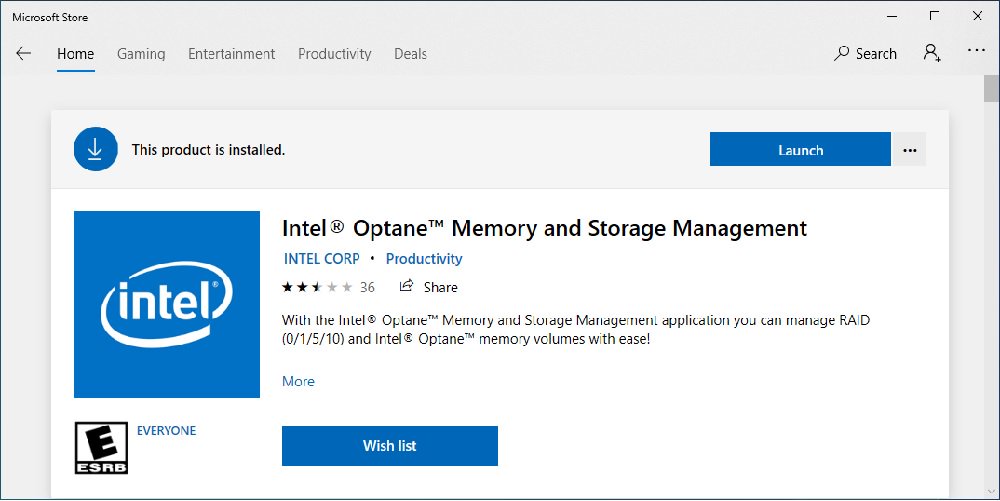
ขั้นตอน 6. เปิด Optane memory (ต้องรีสตาร์ทก่อนหนึ่งครั้ง)
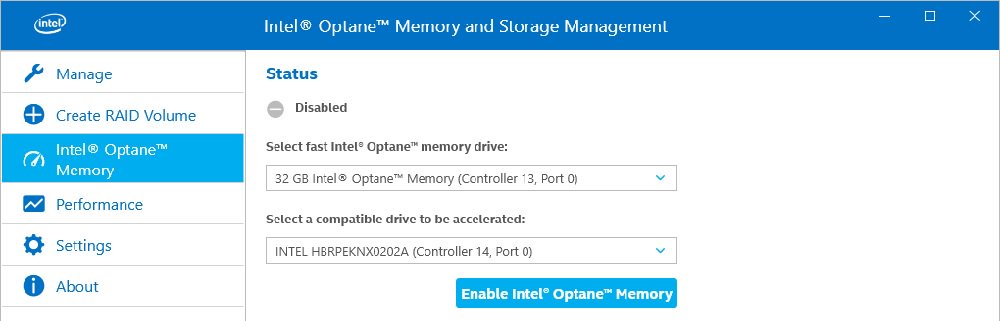
ขั้นตอน 7. หลังจากที่ระบบเริ่มทำงาน Optane Management tool จะปรากฏให้เห็นการทำงานของ Optane memory
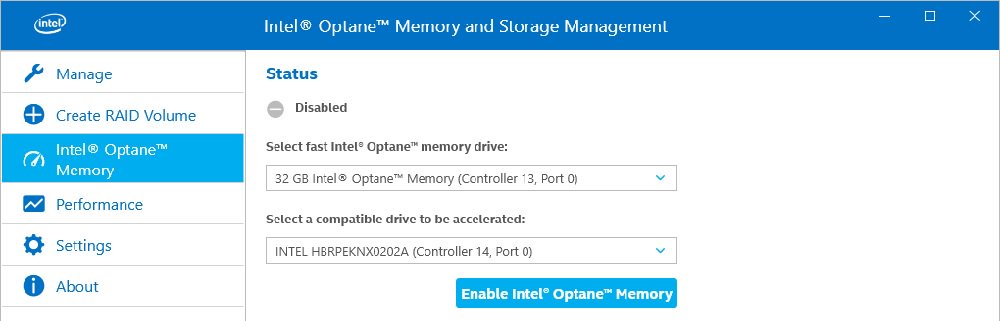
 เมนู
เมนู